win10怎么给手机开wifi Win10如何设置移动热点并连接手机
更新时间:2023-12-13 11:53:52作者:jiang
在现代社会手机已经成为人们生活中不可或缺的一部分,而对于那些没有Wi-Fi网络覆盖的场合,如何能够方便地连接手机上网成为了人们的迫切需求。幸运的是随着技术的不断进步,Win10系统为我们提供了一个便捷的解决方案:设置移动热点。通过这个功能,用户可以将自己的电脑转变成一个Wi-Fi热点,从而实现手机与电脑之间的无线网络连接。Win10如何给手机开启Wi-Fi热点呢?接下来本文将为大家详细介绍。
方法如下:
1.首先打开windows开始菜单,点击设置,如图显示
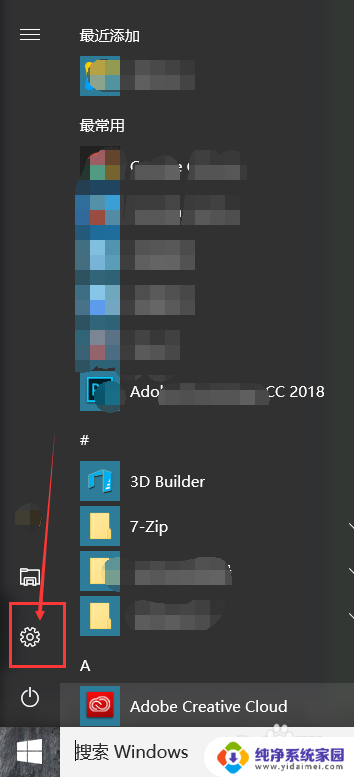
2.找到【络和Internet】,点击,进入网络设置
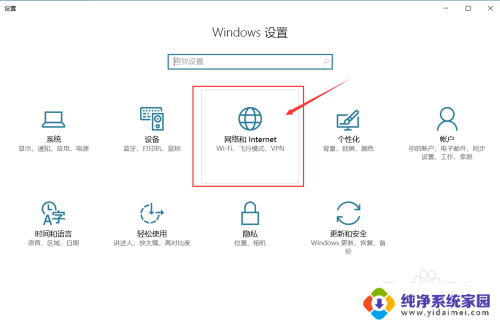
3.在菜单中找到【移动热点】的选项,点击移动热点
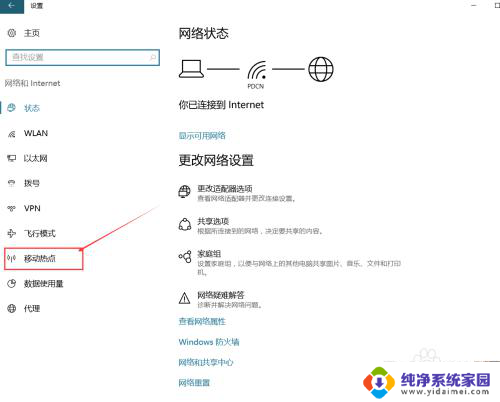
4.选择要共享的Internet连接,也就是我们的电脑连接的网络
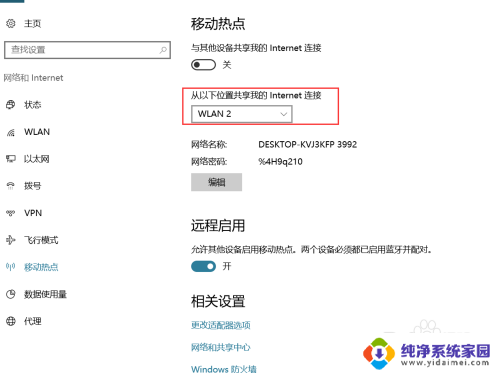
5.设置移动wifi的名称和密码
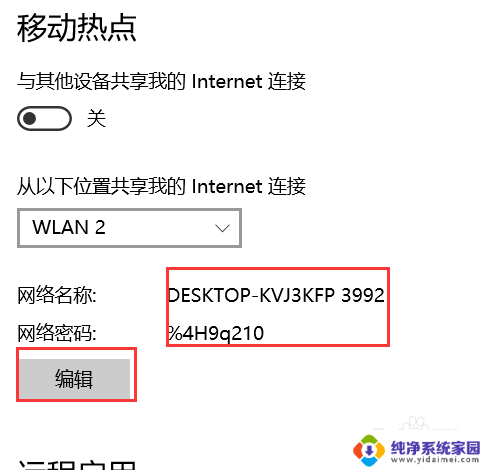
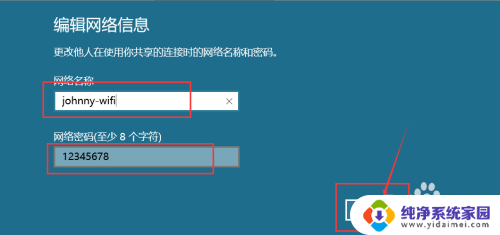
6.把选项打开,然后我们就可以拿手机搜索到刚刚设置的wifi了
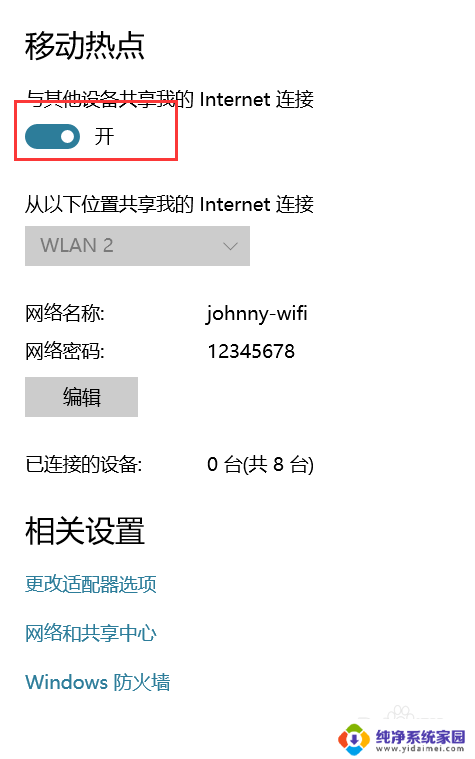
7.然后我们就可以通过手机连接,我们刚设置的wifi了。电脑端可以看到我们已经连接的设备
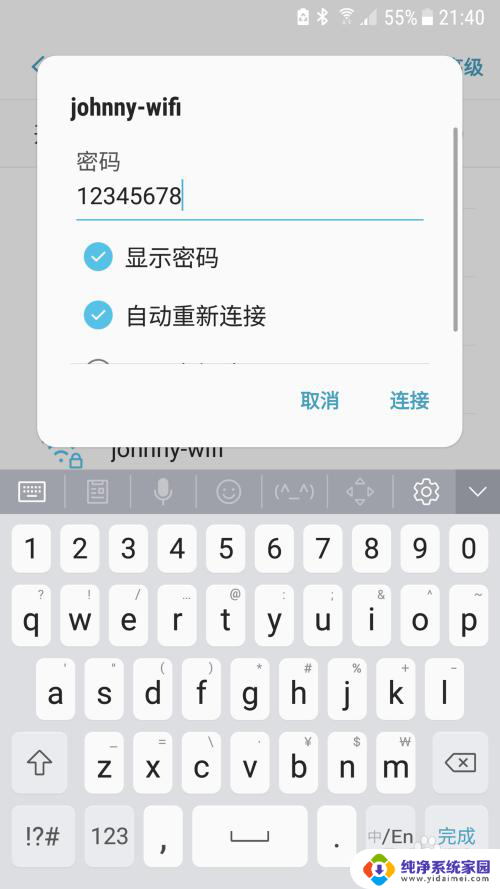
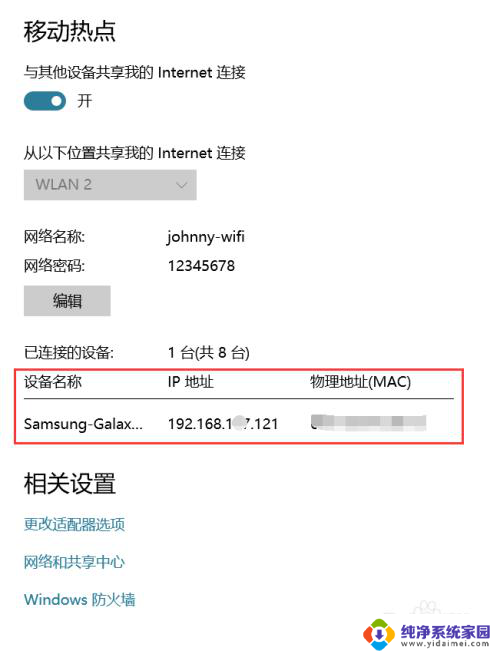
以上就是Win10如何为手机开启WiFi的所有内容,需要的用户可以按照小编的步骤进行操作,希望对大家有所帮助。
win10怎么给手机开wifi Win10如何设置移动热点并连接手机相关教程
- 手机热点usb怎么连接电脑 win10电脑如何通过USB连接手机热点
- 为什么电脑连手机热点老是自动断开 win10移动热点频繁断开连接解决方法
- win10电脑连接安卓手机热点 Win10系统连接安卓手机热点步骤
- win10移动热点开不了 如何解决Win10无法设置移动热点的问题
- win10连手机热点 win10系统连接安卓手机热点详细教程
- 热点usb连接电脑 win10电脑如何通过USB连接手机热点
- win10移动热点一直显示正在断开连接 win10移动热点显示正在断开连接怎么解决
- 为什么电脑连上手机热点后一会儿就断了 win10电脑连接手机热点总是断开怎么解决
- win10没有wifi只有以太网怎么连接手机热点 win10 WiFi共享设置教程
- win10连苹果热点 Win10连接苹果手机热点的教程
- 怎么查询电脑的dns地址 Win10如何查看本机的DNS地址
- 电脑怎么更改文件存储位置 win10默认文件存储位置如何更改
- win10恢复保留个人文件是什么文件 Win10重置此电脑会删除其他盘的数据吗
- win10怎么设置两个用户 Win10 如何添加多个本地账户
- 显示器尺寸在哪里看 win10显示器尺寸查看方法
- 打开卸载的软件 如何打开win10程序和功能窗口